ページサイズを理解する(Microsoft Word)
Word文書を印刷する用紙のサイズを指定できることはご存知でしょう。 [ページ設定]ダイアログボックスを表示すると、プリンタで使用できるさまざまな用紙サイズを指定できます。 ([ページ設定]ダイアログボックスを表示するには、[ファイル]メニューから[ページ設定]を選択します。)[用紙サイズ]タブ(Word97およびWord2000)または[用紙]タブ(Word2002およびWord2003)が表示されていることを確認します。 (図1を参照)
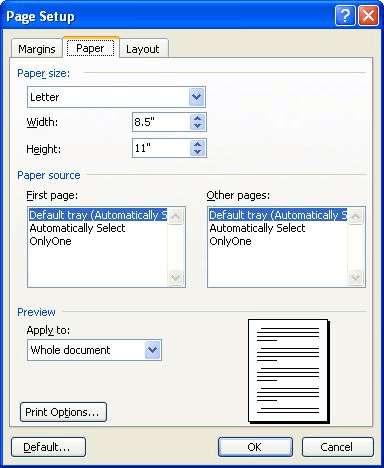
図1. [ページ設定]ダイアログボックスの[用紙]タブ。
カスタム用紙サイズを指定する場合は、ダイアログボックスの高さと幅の設定を調整するだけで指定できます。その際、[用紙サイズ]設定が[カスタムサイズ]に変わることに注意してください。 Wordでは、ページの高さと幅を0.1インチから22インチの間で設定できます。
(これらの制限はWordにハードコードされており、変更できません。)より大きなサイズのドキュメントを印刷する場合は、Word以外の別のプログラムを選択して印刷する必要があります。
印刷用にカスタムサイズを指定すると、結果が思ったとおりにならない場合があることに注意してください。たとえば、15インチのページ幅を指定したが、プリンターが処理できるのは最大10インチ幅の用紙のみである場合、結果の印刷は満足のいくものではなく、プリンターは実際に印刷ジョブを拒否する可能性があります。プリンタが実際に処理できる範囲内の用紙サイズを指定するようにしてください。
_WordTips_は、費用効果の高いMicrosoftWordトレーニングのソースです。
(Microsoft Wordは、世界で最も人気のあるワードプロセッシングソフトウェアです。)このヒント(61)は、Microsoft Word 97、2000、2002、および2003に適用されます。Wordのリボンインターフェイス(Word 2007)用のこのヒントのバージョンを見つけることができます。以降)ここ:
linkページサイズを理解する。